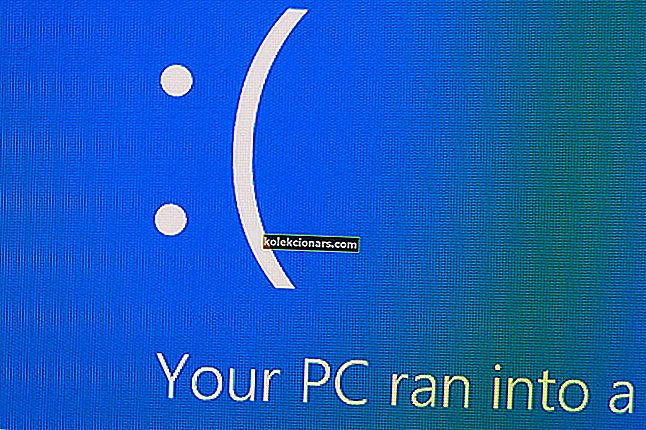- Мозилла Фирефок је сјајан прегледач, али не значи да није склон проблемима. Неки корисници су пријавили да је Фирефок спор на рачунару.
- Ако и ви имате овај проблем, уверите се да вам антивирус не омета и ажурирајте Фирефок на најновију верзију.
- Друга опција је прелазак на други прегледач. Опера вас у том погледу не може разочарати.
- Овај чланак је само део нашег Фирефок Хуб-а, зато га потражите за корисније савете и трикове.

Фирефок је један од најпопуларнијих прегледача на Виндовс платформи, али упркос великој популарности, Фирефок и даље има одређених проблема на Виндовс 10.
Многи корисници се жале да је Фирефок спор у оперативном систему Виндовс 10, а то може представљати главни проблем ако Фирефок користите као задати прегледач у оперативном систему Виндовс 10, али на срећу, доступно је мало решења.
Шта могу да урадим ако је Фирефок спор у систему Виндовс 10?
1. Пребаците се на други прегледач

Када је Мозилла Фирефок преспор, Опера је једна од најбољих алтернатива на које треба размишљати. Овај прегледач се широко користи и углавном у оперативном систему Виндовс, када друге опције не испуњавају очекивања.
Све што треба да урадите је да омогућите ТУРБО режим и ово ће учинити сурфовање Интернетом још бржим него обично. Чак и више, нема ограничења за брза бирања због којих треба бринути.
Као и Фирефок, очекујте добијање додатака и додатака, тренутни преглед картица и заштиту криптокопавања.
Међутим, Опера је та која заиста има импресивне резултате у погледу безбедности, са бесплатним ВПН-ом и Црипто новчаником које можете редовно искористити.

Опера
Ако Фирефок не испуни ваша очекивања, размислите о коришћењу одличне алтернативе. Прегледач Опера вас неће разочарати! Бесплатно набавите Посетите веб локацију2. Проверите антивирус

Ако је Фирефок спор на рачунару са Виндовс 10, проблем може бити ваш антивирус. Антивирус је неопходан, али понекад може ометати ваш веб прегледач и проузроковати успоравање.
Многи антивирусни алати такође имају тенденцију да инсталирају различите екстензије како би пружили додатну заштиту, али ова проширења често успоравају ваш прегледач.
Ако Фирефок ради споро, уклоните све екстензије које је инсталирао ваш антивирус. Ова проширења нису обавезна, тако да их можете без страха онемогућити или уклонити.
Поред додатака, можда ћете желети да проверите и антивирусна подешавања и видите да ли њихово мењање решава проблем.
Неколико корисника је пријавило да им је онемогућавање функције активне заштите решило проблем, па бисте можда желели да пробате то.
Као последње решење, можда ћете морати да деинсталирате антивирус да бисте решили проблем. Многи корисници су пријавили проблеме са Нортон антивирусом, али након уклањања проблем је у потпуности решен.
Ако се одлучите за уклањање антивируса, свакако бисте требали размислити о преласку на ново антивирусно решење. На тржишту постоји много сјајних антивирусних алата, а најбољи очигледно остаје БуллГуард.
Поред чињенице да пружа велику сигурност и заштиту од малвера, будите уверени да то ни на који начин неће ометати ваш прегледач.

БуллГуард
Врхунски антивирус који никада не омета ваш прегледач је моћни БуллГуард. Испробајте одмах! 23,99 УСД / годину Бесплатно3. Промените поставке напајања у Хигх Перформанце (Високе перформансе)
- Притисните тастер Виндовс + С и унесите поставке напајања . Изаберите Повер и сна поставке из менија.

- Сада изаберите Додатна подешавања напајања .

- Када се отвори прозор са опцијама напајања, изаберите профил високих перформанси .
Морамо напоменути да ће прелазак на режим високих перформанси брже испразнити батерију због повећане потрошње енергије, али Фирефок би требало да ради без успоравања.
4. Пребаците се на другу тему
- Отворите Фирефок и кликните на дугме Мену у горњем десном углу и одаберите Адд-онс .

- Изаберите картицу Добави додатке са десне стране и кликните Истакнуте теме .
- Покушајте да пронађете једноставну тему која неће користити превише ваших ресурса и инсталирајте је.
Ово је само потенцијално заобилазно решење, али мало корисника је пријавило да им то одговара, па бисте можда желели да испробате.
5. Промените подешавања
- Кликните на дугме Мену у горњем десном углу и у менију одаберите Оптионс .

- Изаберите Приваци & Сецурити из менија на левој страни. Сада се померите надоле до одељка Дозволе и уверите се да је онемогућено онемогућавање приступа услугама приступачности вашем прегледачу .

Након онемогућавања ове опције, проверите да ли је проблем са Фирефок-ом решен.
Напомена уредника : Овај чланак се наставља на следећој страници.